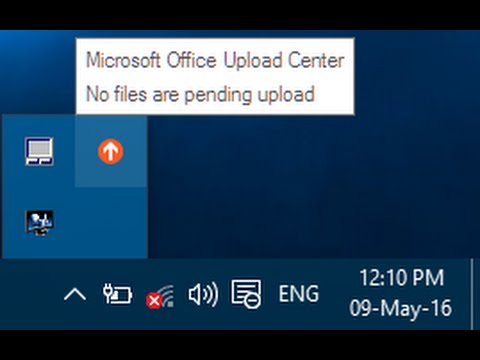Jika Anda ingin salinan halaman web lengkap, simpan sebagai PDF. Ini sangat ideal untuk kwitansi, tiket, peta, dan apa saja dengan lebih dari sekadar teks. Jika Anda hanya ingin teks artikel dibaca nanti, ada solusi mudah lainnya.
Simpan sebagai PDF di iPhone
Apple baru-baru ini menambahkan cara baru untuk melakukan ini pada iOS 9. Saat melihat halaman web, ketuk tombol “Bagikan” - terlihat seperti persegi dengan panah atas yang keluar darinya - dan ketuk “Simpan PDF ke iBooks” ikon.


Simpan sebagai PDF di Android
Di Android, Anda dapat menggunakan dukungan pencetakan bawaan dan mencetak halaman ke PDF seperti yang seharusnya Anda lakukan pada PC Windows atau Mac.
Katakanlah Anda melihat halaman web di aplikasi Chrome. Ketuk tombol menu di sudut kanan atas aplikasi Chrome dan ketuk "Cetak".


Gunakan Daftar Bacaan Safari di iPhone
Fitur "Membaca Daftar" dari Safari memungkinkan Anda menyimpan salinan teks halaman web untuk nanti. Perhatikan bahwa ini hanya berfungsi dengan teks - ini berguna untuk menyimpan artikel berbasis teks untuk dibaca nanti, tetapi tidak akan menghemat yang lain.
Ini sedikit seperti membuat bookmark di Safari, tetapi - tidak seperti bookmark - Anda juga mendapatkan salinan teks lokal di halaman web tersebut. Cukup ketuk tombol "Bagikan" di Safari dan ketuk "Tambahkan ke Daftar Bacaan".


Kirim Email Artikel ke Diri Anda di iPhone
Pada iPhone, Anda dapat mengetuk tombol “Pembaca Tampilan” di Safari dan mendapatkan tampilan halaman web yang lebih ramping - hanya teks dan elemen penting lainnya. Setelah Anda melakukannya, Anda dapat menekan tombol "Bagikan" dan ketuk "Mail". Safari akan memasukkan seluruh teks artikel itu ke dalam email, dan Anda dapat mengirimkannya melalui email kepada Anda sendiri. Anda kemudian dapat membuka aplikasi Mail dan mengakses salinan email yang di-cache lokal nanti.
Safari akan membagikan seluruh teks halaman web dengan aplikasi apa pun yang Anda pilih, jadi Anda juga bisa membagikannya dengan aplikasi lain.

Gunakan Saku atau Aplikasi Baca Offline Lainnya - iPhone dan Android
Jika Anda ingin menyimpan teks halaman web saja, Anda lebih baik melakukannya dengan Pocket atau aplikasi lain yang sudah dibaca nanti, seperti Instapaper. Simpan artikel ke Pocket (atau aplikasi serupa) dan aplikasi akan mengunduh salinan teks artikel dan membuatnya offline. Ini adalah solusi yang lebih kuat dan kuat daripada menggunakan fitur daftar bacaan di Safari atau mengirim artikel melalui email kepada Anda sendiri.

Banyak dari trik yang sama ini bekerja di komputer Anda, tentu saja. Windows 10 termasuk pencetakan PDF terintegrasi, dan begitu juga Mac OS X, Chrome OS, dan sistem operasi modern lainnya. Anda juga dapat menggunakan Pocket di komputer Anda dan memilikinya secara otomatis mengunduh teks artikel untuk dibaca secara offline di telepon Anda.